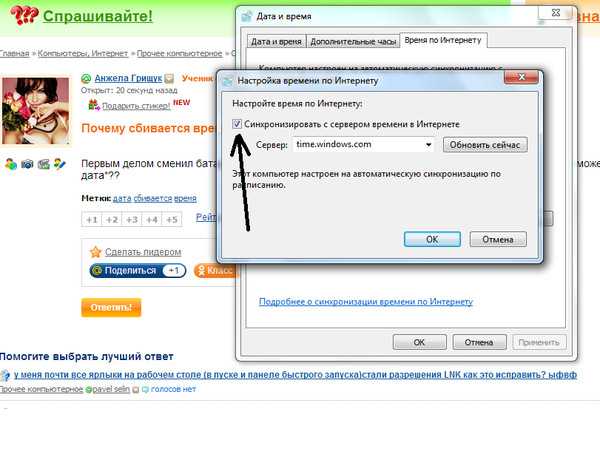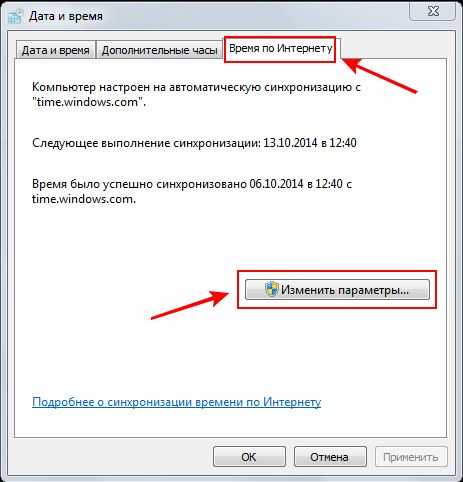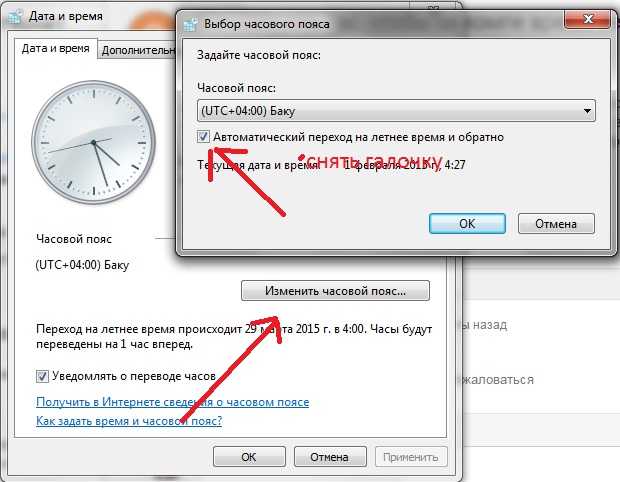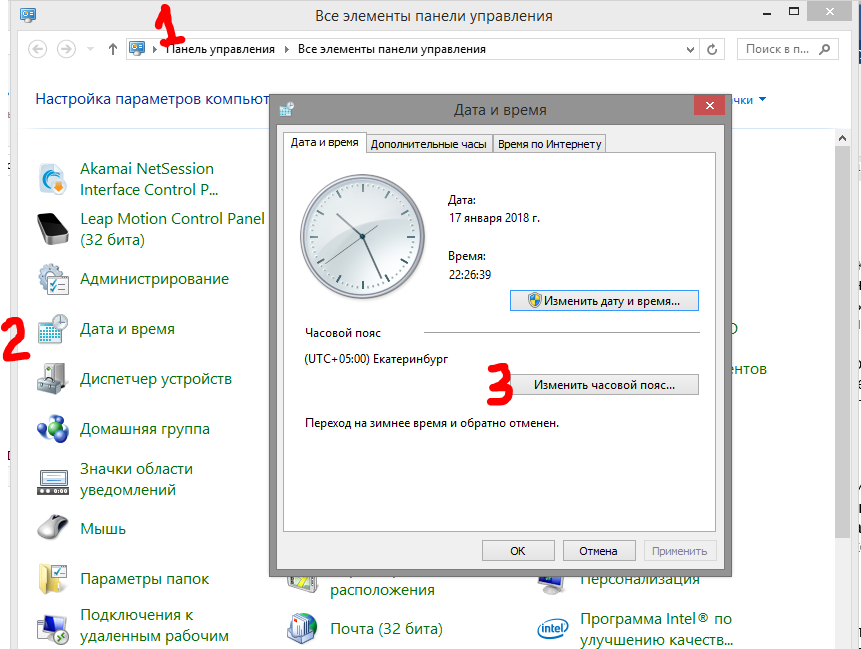Почему время и дата постоянно сбивается на компе: На компьютере сбивается время, что делать
Содержание
Сбиваются часы (время) на компьютере
Рад вновь видеть вас на нашем блоге cho-cho.ru, сегодня мы поговорим о такой ошибке, как неправильное время на компьютере, рассмотрим причины и способы устранения данного изъяна.
Быть владельцем компьютера — не очень простое дело. Ведь часто пользователей ждут неожиданные сюрпризы, которые иногда ставят в тупик. И очень часто такие проблемы ни в коей степени не зависят от аккуратности использования техники. Конечно, и правильное использование тоже очень важно для стабильной работы. Нельзя включать и выключать компьютер резко, прерывая подачу электричества. Однако к одной из не очень приятных проблем можно отнести сбой времени и даты на компьютере. С чем же это может быть связано, и как этого избежать?
В чем кроется причина проблемы неправильного времени на ПК?
Такие сбои могут происходить с некоторым промежутком времени, а в дальнейшем — и при каждом включении компьютера. Обычно такая проблема возникает в процессе длительного пользования компьютером. Только после покупки ПК таких проблем быть не должно. В большинстве случаев причина здесь только одна — это сбой специальной батарейки.
Только после покупки ПК таких проблем быть не должно. В большинстве случаев причина здесь только одна — это сбой специальной батарейки.
Следует помнить, что компьютер это уникальнейший вид техники, который продолжает работать даже после отключения питания от электросети. Мало кто обращает внимание на то, что при включении на ПК остаются те же настройки времени и даты, что присутствовали и до отключения.
Такая способность обеспечивается наличием на материнской плате в системном блоке небольшой батарейки, которая отвечает за данную сохранность. Именно благодаря батарейке происходит хранение настроек SMOC, а она в свою очередь содержит настройки БИОСа, которые хранят всю информацию о системном времени и загрузке системы. Располагается батарейка на материнской плате, в нижней ее части. Найти ее не сложно. Таким образом, если произошла разрядка данной батарейки, то, конечно, и происходит постоянный сбой времени и даты. Самостоятельно проблема такого вида не пропадет, и здесь стоит принимать меры.
Решение проблемы неправильных часов
Решается такая проблема очень просто. Для этого потребуется приобрести обычную батарейку типа CR2032 (об этой батарейке подробнее описано в этой статье) и заменить ей старую, которая расположена на материнской плате.
Для замены не стоит приглашать специалиста, с такой задачей можно справиться самому. В первую очередь необходимо отключить компьютер от сети, снять крышку системного блока, а затем провести замену. Вот и все, проблема решена.
Иногда конечно бывает, что такая замена не решает проблему со сбоями во времени. В таком случае потребуется помощь грамотного специалиста или компьютерного сервиса. Здесь может быть несколько вариантов, но все они связаны с аппаратными проблемами, которые не сможет решить простой пользователь самостоятельно.
Это одно из решений проблемы — почему же постоянно сбивается время (часы) на компьютере, если данный способ помог, то можете поделиться данной статьей с друзьями, если же нет, то оставляйте комментарии, попытаемся решить эту проблему совместными усилиями.
Поделитесь со своими друзьями:
Почему сбивается время на компьютере?
Как оказалось, на практике, большинство обладателей персонального компьютера даже не знают, чего она нужна. Некоторые даже с удивляются, узнав, что в их компьютере есть и батарейка. С начала давайте разберемся, зачем компьютеру нужна батарейка.
Зачем в компьютере батарейка?
Для того, чтобы BIOS вашего ПК мог сохранять все настройки, и для того, чтобы не сбивались часы материнской платы нужен постоянный источник энергии. Когда компьютер подключен к электросети питания напряжения, БИОСу хватает того, что поступает на системную плату. Но в ситуациях, когда электроэнергии нет, батарейка берет на себя роль источника питания, специально установленная для этого на материнской плате. Ее напряжения вполне достаточно для работы системного таймера и сохранения настроек BIOSа.
Последствия севшей батарейки:
• Временами или постоянно обнуляется дата и время.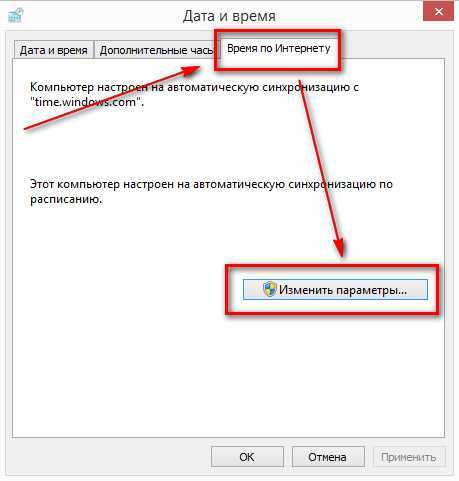 Как правило, вас отбрасывает в прошлое на пару лет, а то и больше, все зависит от даты выпуска материнской платы. Если время расходится на несколько часов, то, скорее всего, у вас в ОС включена синхронизация времени и неправильно обозначен часовой пояс.
Как правило, вас отбрасывает в прошлое на пару лет, а то и больше, все зависит от даты выпуска материнской платы. Если время расходится на несколько часов, то, скорее всего, у вас в ОС включена синхронизация времени и неправильно обозначен часовой пояс.
• При включении компьютера BIOS просит нажать F1 — Изменить настройки БИОС или F2 — Оставить настройки по умолчанию.
• Ваш браузер начинает ругаться на просроченные сертификаты. Многие пользователи не обращают внимания на время и его сброс могут пропустить. При открытии почты, например, браузер, предупреждает о просроченных сертификатах или отсутствии сети. Причиной является большая разница в локальном времени компьютера и даты сертификата сайта.
• Антивирус начинает странно себя вести. Даже если антивирусные базы исправно обновлялись, антивирус все равно ругается на устаревшие антивирусные базы. К тому же, если ваш антивирус не бесплатный, то может сброситься лицензионный ключ, т.к. его срок еще не наступил.
• Некоторые программы перестанут работать.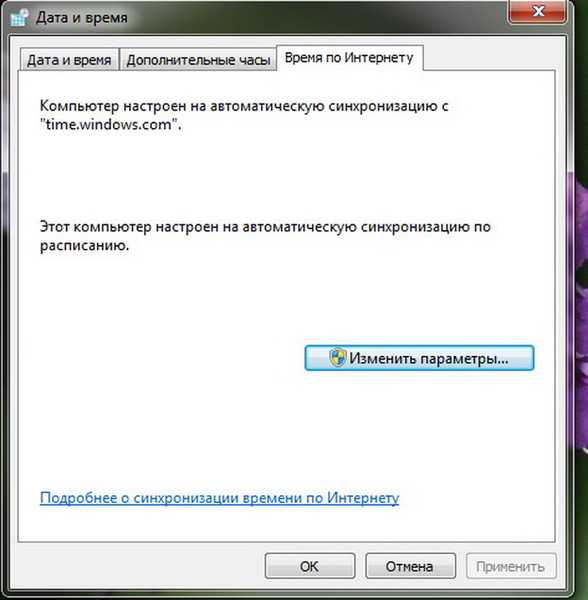
Это основной список возможных симптомов отработавшей батарейки. Если что-то из этого списка у вас присутствует, можете смело менять батарейку.
Как заменить батарейку BIOS и где она расположена на материнской плате.
Заменить батарейку просто. Что для этого нужно:
• Купить батарейку в ближайшем специализированном магазине.
• Снять крышку с системного блока.
• На материнской плате найти батарейку. Она там одна – быстро найдете.
• Вытащить старую батарейку и вставить новую. В каждой материнской плате заранее предусмотрена быстрая замена батарейки. Для этого внимательно посмотрите на ячейку, где находиться батарейка и вам не составит большого труда разобраться, как ее достать. Для этого будет достаточно нажать на защелку. Пример есть на картинке. В старых материнских платах, может придется ковырнуть отверткой батарейку.
• Включайте компьютер, настраивайте время и производите настройку, если это потребуется.
Бывают случаи, когда причиной являются севшие или бракованные новые батарейки. Напряжение должно быть 3 вольта.
Напряжение должно быть 3 вольта.
Был такой случай, когда пользователь забыл установить обратно перемычку сброса BIOS на прежнее место.
Надеюсь, что всё выше написанное, помогло вам разобраться со скачками во времени.
5 быстрых способов исправить Windows 10 Время меняется
Присутствие вредоносного ПО может привести к изменению времени на вашем ПК
by Иван Енич
Иван Енич
Эксперт по поиску и устранению неисправностей
Увлеченный всеми элементами, связанными с Windows, и в сочетании с его врожденной любознательностью, Иван глубоко погрузился в понимание этой операционной системы, специализируясь на драйверах и… читать дальше
Опубликовано
Рассмотрено
Влад Туричану
Влад Туричану
Главный редактор
Увлеченный технологиями, Windows и всем, что имеет кнопку питания, он тратил большую часть своего времени на развитие новых навыков и изучение мира технологий.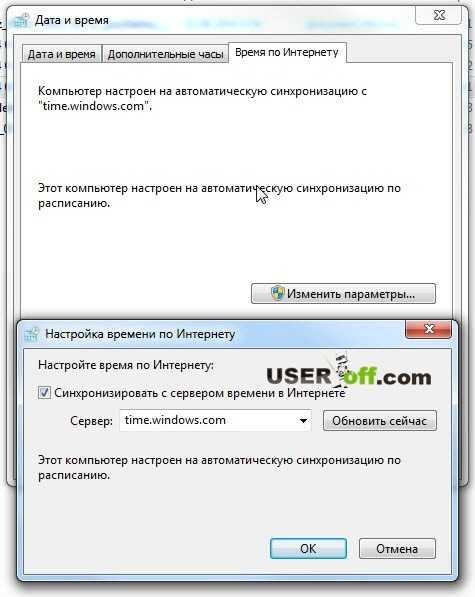 Скоро… читать дальше
Скоро… читать дальше
Раскрытие партнерской информации
- Если время или часовой пояс на вашем компьютере постоянно меняются, это может быть связано с тем, что вы настроили автоматическое обновление.
- Одним из быстрых и эффективных способов решения этой проблемы является установка правильного сервера для времени Интернета.
- Еще одно эффективное решение — настроить автоматический запуск времени Windows в настройках служб.
XУСТАНОВИТЕ, щелкнув файл загрузки
Для устранения различных проблем с ПК мы рекомендуем Restoro PC Repair Tool:
Это программное обеспечение устраняет распространенные компьютерные ошибки, защищает вас от потери файлов, вредоносных программ, сбоев оборудования и оптимизирует ваш ПК для максимальной производительности. . Исправьте проблемы с ПК и удалите вирусы прямо сейчас, выполнив 3 простых шага:
- Загрузите Restoro PC Repair Tool , который поставляется с запатентованными технологиями (патент доступен здесь).

- Нажмите Начать сканирование , чтобы найти проблемы Windows, которые могут вызывать проблемы с ПК.
- Нажмите Восстановить все , чтобы устранить проблемы, влияющие на безопасность и производительность вашего компьютера.
- Restoro скачали 0 читателей в этом месяце.
Правый нижний угол часто является самой запущенной частью экрана вашего компьютера, где отображаются время и дата.
Однако, хотя может быть трудно поверить, что компьютер со всем его вычислительным мастерством ошибается в таких простых вещах, как время в Windows 10, это действительно происходит с достаточной регулярностью.
Кроме того, время в Windows 10 может меняться по разным причинам. Здесь указаны пути исправления ситуации.
Почему мое время и дата постоянно меняются в Windows 10?
Одной из основных причин, по которой ваше время постоянно меняется в Windows 10, являются неправильные настройки.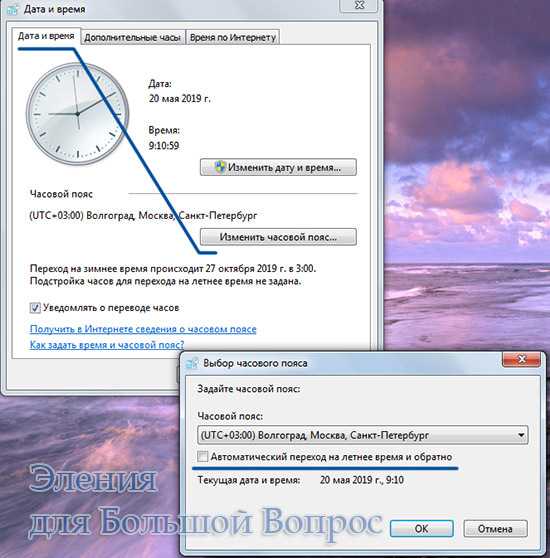 Это может быть связано с тем, что ваше время синхронизируется с сервером времени в Интернете.
Это может быть связано с тем, что ваше время синхронизируется с сервером времени в Интернете.
Благодаря этой функции ваше время и дата будут обновляться автоматически, даже если вы установите их по-другому. Конечно, эта проблема также может быть связана с вирусной атакой. Здесь поможет запуск встроенного антивируса.
Почему мой часовой пояс постоянно меняется в Windows 10?
Ваш часовой пояс продолжает меняться на Тихоокеанский или Восточный в Windows 10 или 11, поскольку параметр вашего местоположения отключен. Это можно решить, активировав эту функцию в настройках конфиденциальности местоположения.
Кроме того, эта проблема может быть связана с вредоносным ПО на вашем устройстве. Простое сканирование на вирусы должно решить проблему.
Как исправить время, если оно постоянно меняется?
1. Измените часовой пояс
- Щелкните правой кнопкой мыши системные часы на панели задач.
- Выберите Настройка даты/времени .

- Переключите переключатель для Автоматически установите часовой пояс назад, чтобы деактивировать его.
- Теперь щелкните раскрывающийся список под Часовой пояс 9.0006 и выберите свой часовой пояс.
- Чтобы отключить автоматическое обновление времени, установите переключатель Автоматически устанавливать время в положение off.
- Теперь установите время и дату соответствующим образом.
Из-за автоматической функции ваш часовой пояс в Windows 10 может измениться на другое место. Поэтому вы должны вручную установить часовой пояс, чтобы исключить такой сценарий.
2. Установите Интернет-время
- Нажмите кнопку Windows + S , введите control и выберите Панель управления .
- Выберите параметр Часы и регион .
- Теперь выберите Установить время и дату в опции Дата и время .

- Перейдите на вкладку Интернет-время вверху.
- Нажмите кнопку Изменить настройки… .
- Теперь щелкните раскрывающийся список перед сервером 9.0064 и выберите time.windows.com .
- Наконец, нажмите кнопку Обновить сейчас , а затем OK .
Если ваше время или зона постоянно меняются в Windows 10, возможно, они синхронизируются не с тем сервером. Настройка синхронизации с сервером Windows поможет распознать время и местоположение, которые вы установили соответствующим образом.
3. Проверка на вирусы
- Нажмите клавишу Windows и введите Безопасность Windows .
- Выберите Защита от вирусов и угроз на левой панели.
- Выберите параметры сканирования .
- Выберите предпочтительный вариант сканирования и нажмите кнопку Сканировать сейчас .

Наличие вредоносных программ может вызвать всевозможные проблемы на вашем ПК. Например, это может быть причиной того, что ваш часовой пояс постоянно меняется в Windows 10. Выберите «Полное сканирование» или «Автономное сканирование Защитника Windows», чтобы выполнить глубокое сканирование.
В качестве альтернативы вы можете использовать специальное антивирусное программное обеспечение для устранения самых стойких вирусов на вашем ПК. И нет лучшего антивируса, чем ESET NOD32.
Этот современный инструмент использует передовые технологии для защиты вас в автономном режиме и в Интернете. Он обнаруживает вирусы до того, как они смогут атаковать ваш компьютер, и соответственно уничтожает их.
От защиты от программ-вымогателей до управления паролями и защиты от вредоносных программ. ESET NOD32 позаботится о конфиденциальности и безопасности вашего ПК.
ESET NOD32
Быстрый и легкий антивирус, который поможет вам устранить любые вирусы, нарушающие работу вашего ПК.
Узнать цену Посетить сайт
4. Батарея CMOS разряжается
Одна из наиболее вероятных причин, по которой компьютер с Windows 10 не показывает стабильное время, заключается в том, что батарея CMOS , возможно, прошла свой пик. Эта батарея питает CMOS-чипы , также размещенные на материнской плате.
Чип содержит важную информацию о конфигурации системы компьютера, включая дату и время.
Аккумулятор обеспечивает сохранение информации на чипе, даже когда компьютер выключен или не подключен к источнику питания. Таким образом, в следующий раз, когда вы включите компьютер, вы найдете все в актуальном состоянии.
К сожалению, замена батареи требует определенных навыков ремонта оборудования. Следовательно, лучше всего обратиться к местному эксперту по оборудованию для замены батареи CMOS, или вы можете связаться со службой поддержки компании, чтобы выполнить работу.
5. Настройка параметров Services.
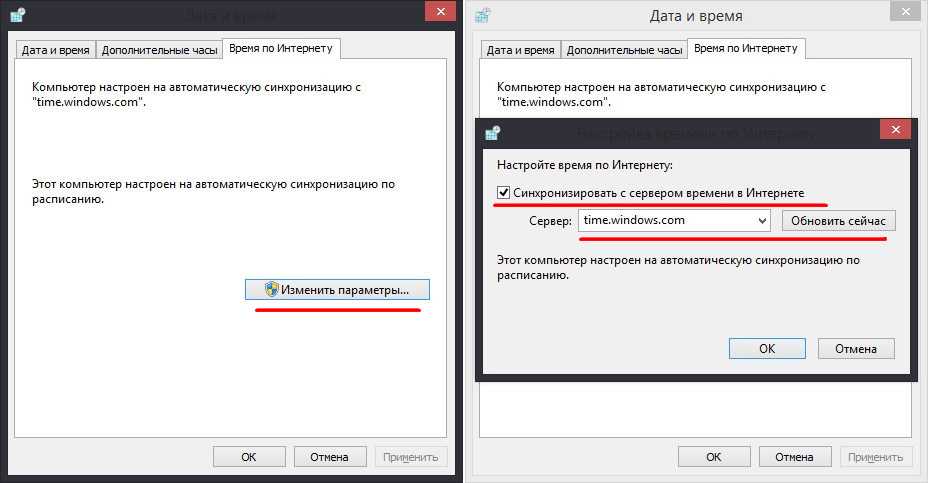 msc
msc
- Нажмите клавишу Windows + R , введите services.msc и нажмите OK 90.
- Прокрутите вниз до Windows Time и щелкните его правой кнопкой мыши.
- Выберите параметр Свойства .
- Щелкните раскрывающийся список перед Тип запуска и выберите Автоматически .
- Теперь нажмите на Кнопка Пуск в разделе Статус службы .
- Наконец, нажмите кнопку Apply , а затем OK .
Принудительный запуск Windows Time для автоматического запуска при каждом запуске компьютера также может эффективно решать проблемы со временем в Windows 10. Вот как это сделать.
Как исправить время, если оно постоянно меняется в Windows 11?
Если ваше время в Windows 11 постоянно меняется, вероятно, у вас активирована функция автоматического обновления времени и даты.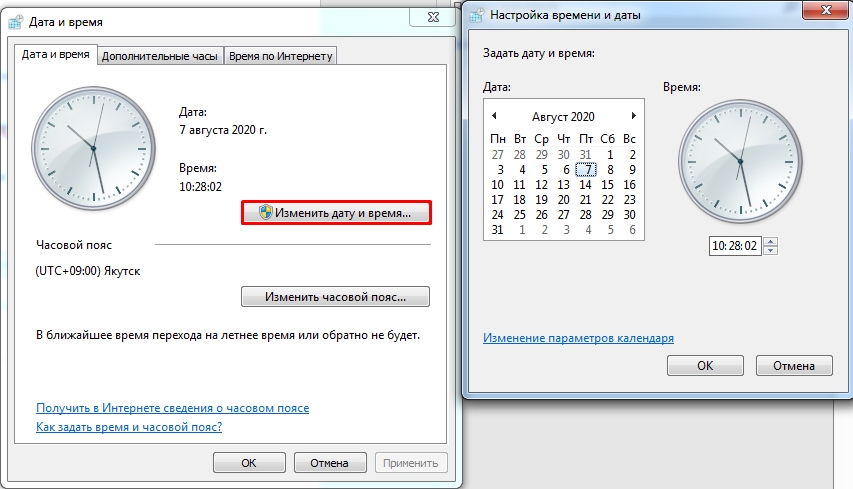 Вы можете исправить это, отключив качество и установив время вручную, как показано в этом руководстве.
Вы можете исправить это, отключив качество и установив время вручную, как показано в этом руководстве.
Кроме того, если на вашем компьютере есть активное время в Интернете, ваше время может постоянно меняться в Windows 11. Шаги, необходимые для исправления, подробно описаны в этом руководстве.
Почему мой часовой пояс постоянно меняется?
Ваш часовой пояс постоянно меняется из-за настроек вашего ПК. Это может быть связано с тем, что некоторые функции отключены в настройках служб.
Также это может быть связано с разрядкой батареи CMO. Однако, независимо от причины, мы подробно описали шаги по ее устранению в этом руководстве.
Влияет ли время BIOS на время Windows?
Да, это так! Хотя обратное неверно. В то время как Windows зависит от времени BIOS, BIOS работает независимо от времени, установленного в ОС.
Также не следует изменять дату и время, установленные в BIOS, за исключением случаев, когда они являются неточными или вызывают проблемы с Windows или установленными приложениями.
Как узнать время и дату в BIOS Windows 10?
Чтобы узнать или изменить время и дату в BIOS в Windows 10 или даже более поздней версии, вам придется сначала войти в BIOS. Это можно сделать при включении компьютера нажатием кнопки F10 , F12 , Del или другие клавиши, в зависимости от производителя системы.
В BIOS найдите настройки Time and Date и измените их оттуда. Это довольно простой процесс и не должен занимать много времени.
Вот оно. Если время вашего ноутбука с Windows 10 продолжает меняться или сбрасываться, вышеуказанные методы должны все исправить.
Если вы хотите узнать, как изменить время и дату в Windows 10/11, ознакомьтесь с нашим подробным руководством, чтобы узнать, как это сделать.
Пожалуйста, сообщите нам, помогли ли эти советы сохранить ваш часовой пояс в комментариях ниже.
Была ли эта страница полезной?
Есть 2 комментария
Делиться
Копировать ссылку
Информационный бюллетень
Программное обеспечение сделок
Пятничный обзор
Я согласен с Политикой конфиденциальности в отношении моих персональных данных
Что делать, если время в Windows 10 постоянно меняется? Попробуйте 4 способа!
- Миниинструмент
- Центр новостей MiniTool
- Что делать, если время в Windows 10 постоянно меняется? Попробуйте 4 способа!
Вера | Подписаться |
Последнее обновление
При использовании ПК вас может беспокоить проблема: время в Windows 10 постоянно меняется. Что вы должны сделать, чтобы решить проблему? Это легко, и вы можете следовать решениям, упомянутым MiniTool Solution в этом посте, чтобы легко избавиться от проблемы.
Компьютерное время продолжает меняться Windows 10
При использовании компьютера дата и время могут отображаться в правом нижнем углу экрана компьютера. Хотя в большинстве случаев функция незаметна, на вашем устройстве могут возникнуть некоторые проблемы, если она пойдет не так.
Например, вы всегда можете столкнуться с проблемой неправильного времени в Windows 10. Кроме того, время может продолжать меняться. Основными причинами этого могут быть проблема с батареей CMOS, часовым поясом, атакой вредоносного ПО или плохими настройками синхронизации.
К счастью, вы можете легко избавиться от проблемы, следуя приведенным ниже решениям. Теперь давайте посмотрим на них.
Исправления: время в Windows 10 постоянно меняется
Замена батареи CMOS
Одной из причин, по которой Windows 10 не может показывать стабильное время, является батарея CMOS. Аккумулятор расположен на материнской плате вашего компьютера и обеспечивает питание микросхемы CMOS (комплементарный металлооксидный полупроводник), которая также находится на материнской плате.
Аккумулятор расположен на материнской плате вашего компьютера и обеспечивает питание микросхемы CMOS (комплементарный металлооксидный полупроводник), которая также находится на материнской плате.
Информация о конфигурации системы, включая дату и время, сохраняется на чипе. Батарея CMOS может гарантировать, что чип все еще может сохранять данные, когда ПК выключен или не подключен к источнику питания. Однако, если батарея повреждена, Windows может показывать неправильное время.
Если время вашего компьютера продолжает меняться в Windows 10, вам необходимо заменить батарею CMOS. Вы можете обратиться за помощью к местному специалисту по оборудованию или связаться со службой поддержки компании.
Установите часовой пояс
Когда время в Windows 10 постоянно меняется, возможно, вы выбрали неправильный часовой пояс. Чтобы решить эту проблему, вам необходимо установить часовой пояс вручную, выполнив следующие действия:
Шаг 1: Перейдите к Пуск > Настройки > Время и язык .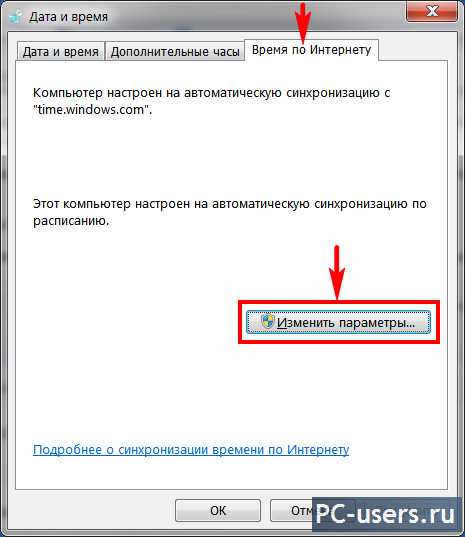
Шаг 2: Перейти к Дата и время , выберите правильный часовой пояс в зависимости от вашего региона.
Кроме того, вы должны проверить, настроен ли ваш компьютер на автоматическую синхронизацию с сервером времени в Интернете time.windows.com, поскольку иногда синхронизация времени Windows 10 не удалась.
Шаг 1. Прокрутите вниз окно «Дата и время», чтобы щелкнуть Дополнительные данные, время и региональные настройки , чтобы открыть Часы и регион на панели управления.
Шаг 2: Нажмите Дата и время и перейдите на Интернет-время .
Шаг 3. Вы должны увидеть сообщение «Этот компьютер настроен на автоматическую синхронизацию с time.windows.com». Если он не появляется, нажмите Изменить настройки .
Шаг 4: Выберите time.windows.com в качестве сервера и нажмите Обновить сейчас .
Шаг 5: Сохраните изменения.